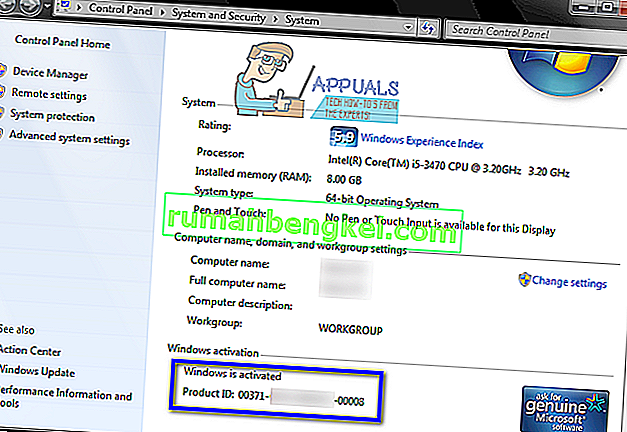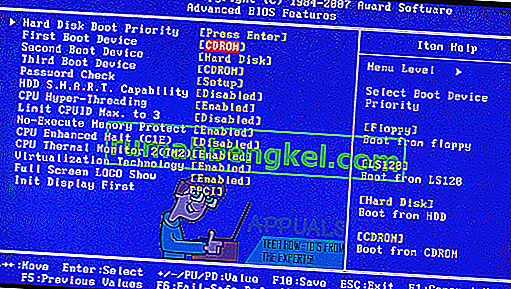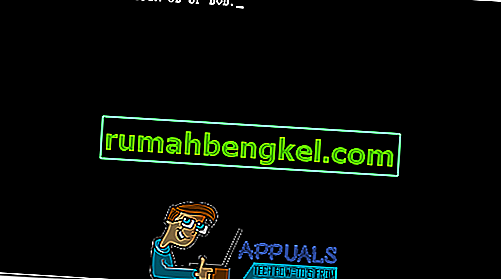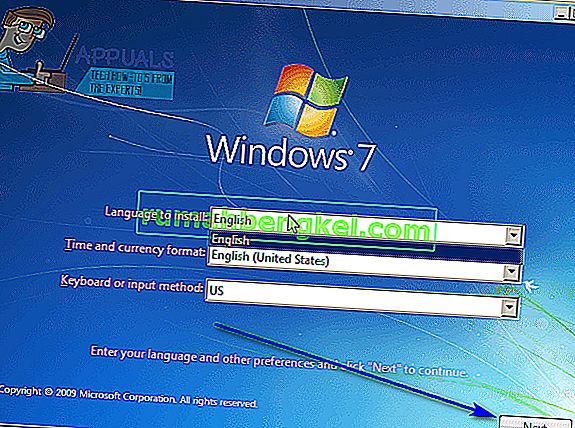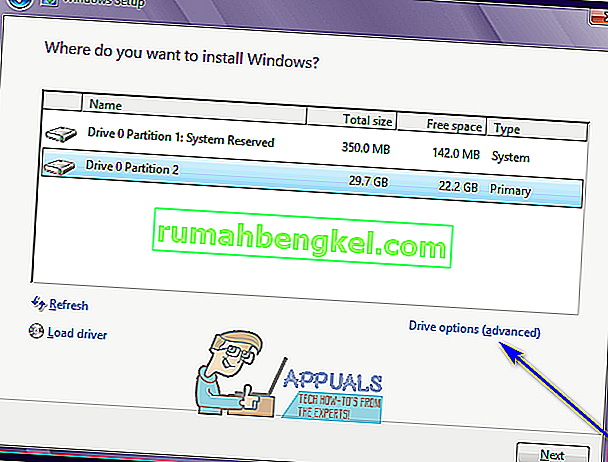Muitos computadores Windows que vêm com o Windows 7 fora da caixa são vendidos e despachados sem os discos de instalação do Windows 7, e muitos usuários do Windows 7 acabam perdendo ou perdendo o controle dos discos de instalação do Windows 7. Nesses casos, os usuários podem ficar confusos se precisarem reinstalar o Windows 7 em seus computadores. Os computadores que não são acompanhados por um disco de instalação do Windows 7 quando são vendidos ou despachados geralmente vêm com 'discos de recuperação' ou 'partições de recuperação' que devem ser usados para restaurá-los exatamente como estavam quando foram retirados da caixa.
Infelizmente, se você usar o disco de recuperação ou a rota da partição, seu computador será restaurado exatamente como estava quando você o inicializou pela primeira vez - bloatware e programas instalados pelo fabricante incluídos, você não reinstalará o Windows vanilla 7. Além disso, restaurar seu computador à forma como estava quando você o inicializou pela primeira vez nem sempre é tão eficaz quanto reinstalar completamente o Windows do zero quando se trata de corrigir problemas e problemas com o Windows.
Reinstalar o Windows a partir do zero não é apenas uma das melhores e mais eficazes soluções para uma gama extremamente ampla de problemas diferentes pertencentes ao Windows, mas fazer isso também garante que o seu computador funcione em uma instalação padrão do Windows, completamente livre e sem bloatware. Felizmente, não ter um disco de instalação do Windows 7 está longe de ser o fim do mundo. Você pode reinstalar o Windows 7 com bastante facilidade, mesmo se não tiver um disco de instalação do Windows 7 com você. Como seria algo assim, você pergunta? Bem, aqui está o que você precisa fazer para reinstalar o Windows 7 em um computador, se você não tiver um disco de instalação do Windows 7:
- Em primeiro lugar, você terá que encontrar sua chave de produto alfanumérica do Windows 7 (que, normalmente, tem 25 caracteres). Se você ainda conseguir fazer login no Windows em seu computador, poderá encontrar a chave do produto clicando com o botão direito do mouse em Computador na Área de Trabalho ou no Menu Iniciar , clicando em Propriedades e rolando para baixo até a seção de ativação do Windows . A ID do produto descrita na seção de ativação do Windows é a chave do produto do Windows 7. Se você não conseguir fazer login no Windows em seu computador, no entanto, procure a chave de produto do Windows 7 em qualquer adesivo no corpo do computador ou na documentação que acompanha o computador quando você o comprou.

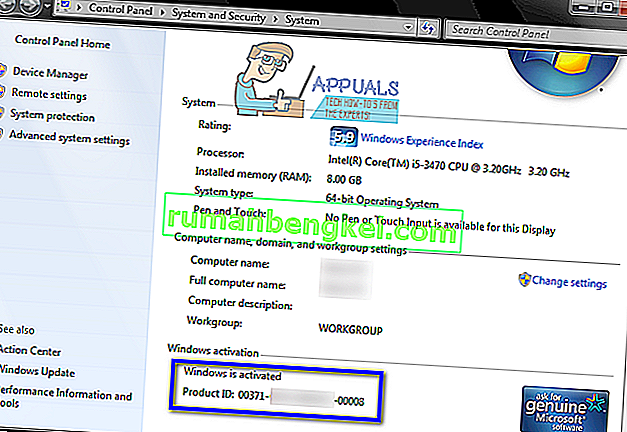
- Crie uma mídia de instalação do Windows 7. Obviamente, você não pode instalar o Windows 7 em um computador a menos que tenha algo para instalar o Windows 7. Se você não tiver um disco de instalação do Windows 7, no entanto, você pode simplesmente criar um DVD de instalação do Windows 7 ou USB que você pode usar para inicializar o seu computador para reinstalar o Windows 7. Crie um meio de instalação do Windows 7 inicializável.
- A reinstalação do Windows 7 excluirá permanentemente todos os dados armazenados em seu computador (pelo menos na mesma partição do disco rígido do computador em que você instalará o Windows 7), portanto, certifique-se de fazer backup de todos os arquivos e dados que não deseja perder. Quando estiver pronto para prosseguir com a instalação, insira o DVD de instalação do Windows 7 ou USB que você criou no computador e reinicie -o.
- Na primeira tela, você vê enquanto o computador inicializa, pressione a tecla respectiva no teclado para entrar no BIOS ou configuração do computador . A tecla que você precisa pressionar será claramente descrita na primeira tela exibida durante a inicialização do computador.
- Navegue até a guia Boot do BIOS.
- Configure a ordem de inicialização do seu computador para inicializar primeiro a partir do CD-ROM (se você estiver usando um CD / DVD de instalação do Windows 7) ou de USB (se estiver usando uma instalação USB do Windows 7).
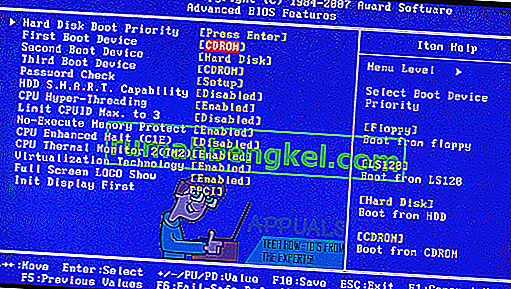
- Salve as alterações feitas no BIOS e saia dele.
- Quando o computador inicializar, ele tentará inicializar a partir do CD / DVD ou USB de instalação e solicitará que você pressione qualquer tecla no teclado para inicializar a partir da mídia. Quando isso acontecer, simplesmente pressione qualquer tecla para continuar.
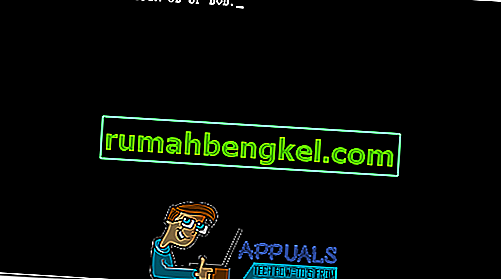
- Concorde com os Termos de uso da Microsoft , configure seu idioma e outras preferências na página Instalar o Windows e clique em Avançar . Siga também quaisquer outras instruções na tela que você vir até chegar a Que tipo de instalação deseja? página.
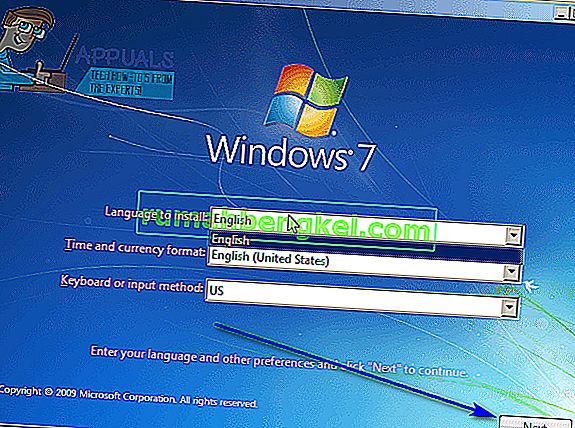
- No menu “ Qual tipo de instalação você deseja?” página, clique em Personalizado (avançado) .
- Na página “ Onde você deseja instalar o Windows?” página, clique em Opções da unidade (avançado) , clique na partição do disco rígido do seu computador em que o Windows 7 está instalado para selecioná-la e clique em Excluir .
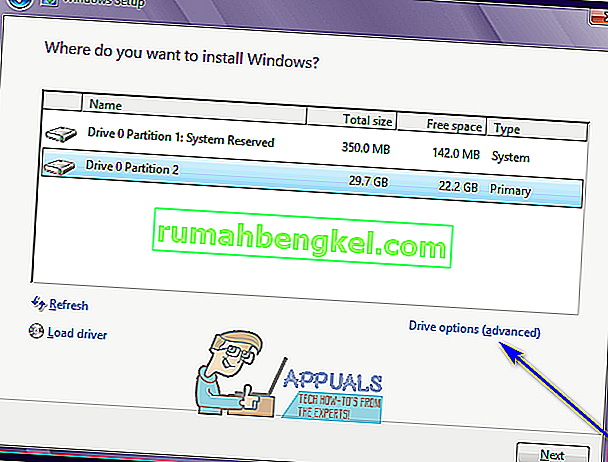
- Clique em Sim no pop-up resultante para confirmar a ação. Depois de fazer isso, o Windows 7 e todos os outros dados na partição do disco rígido selecionado serão completa e permanentemente apagados.
- Depois de limpar a partição do disco rígido com êxito, clique nela para selecioná-la como destino para a nova instalação do Windows 7 e clique em Avançar .
- Simplesmente espere que o Windows 7 seja instalado. O processo pode levar de alguns minutos a mais de uma hora (dependendo inteiramente da velocidade do seu computador), e seu computador será reiniciado automaticamente em várias ocasiões durante o processo de instalação, então não há necessidade de se preocupar quando isso acontecer.
- Assim que a instalação preliminar do Windows 7 for concluída, você será solicitado a configurar o Windows 7 criando uma conta de usuário para você e configurando algumas preferências diferentes. Basta seguir as instruções e avisos na tela e a instalação começará a ser finalizada assim que você fizer isso. Assim que a instalação for concluída com sucesso, você será direcionado para a sua área de trabalho .
Não ter um disco de instalação do Windows 7 ou perder o que você tinha não é algo que pode impedi-lo de reinstalar o Windows 7 em um computador - tudo o que você realmente precisa fazer é criar um novo meio de instalação do Windows 7 (pode ser um DVD ou um USB ou mesmo um CD) e use-o para reinstalar o Windows 7 como faria normalmente com qualquer disco de instalação do Windows 7.